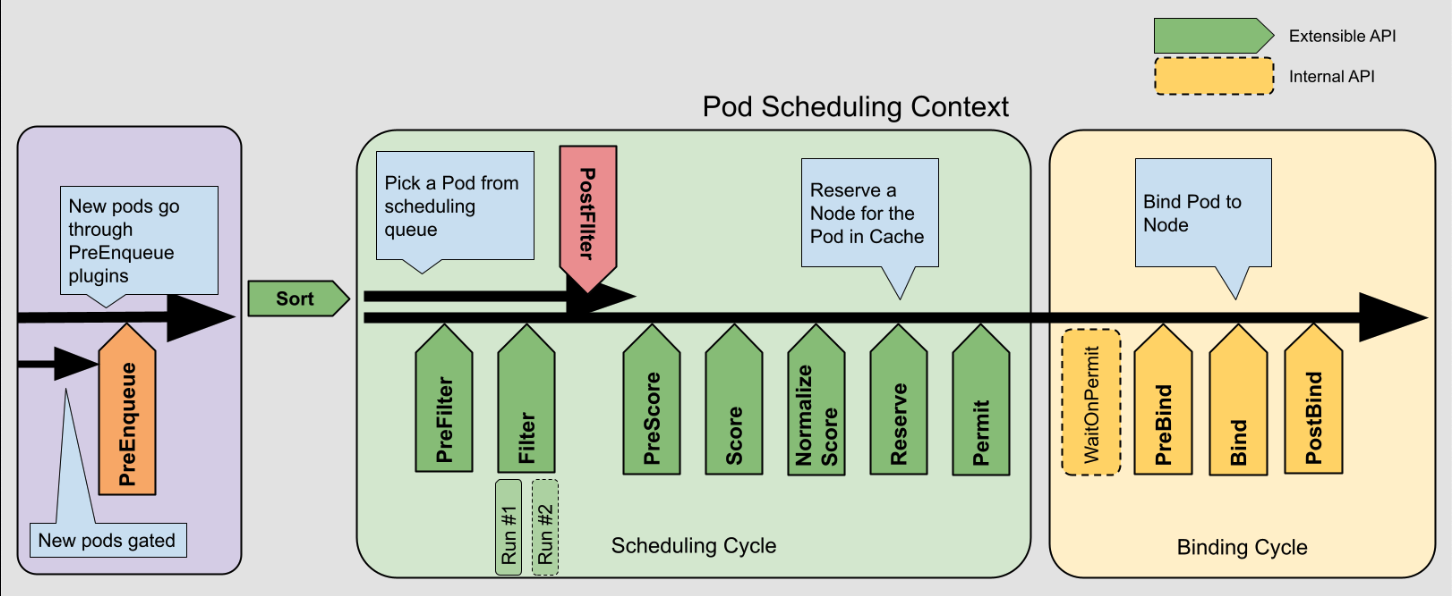简介
Mattermost 是一个开源、自托管的通信平台,专为团队协作设计。它类似于 Slack,提供聊天、消息传递和集成功能。Mattermost 在重视数据隐私的组织中特别受欢迎,因为它允许团队在自己的服务器上管理通信。以下是 Mattermost 的一些关键特性和优势:
特点
- 团队消息和协作:Mattermost 提供实时消息传递,包括公共和私有频道、直接消息和线程对话。它还支持富文本格式、文件共享和表情符号反应,使沟通更加互动高效。
- 自托管和隐私:与云托管替代品不同,Mattermost 可以部署在本地或私有云上,使组织能够完全控制他们的数据和隐私。这对于医疗保健、政府或国防等数据安全至关重要的行业特别有用。
- 集成和可扩展性:Mattermost 支持与许多工具(如 GitLab、Jenkins 和 Jira)集成,非常适合软件开发团队。它还有一个灵活的 API,允许开发人员构建自定义插件和集成,实现与组织中使用的其他服务的无缝协作。
- 高级安全功能:Mattermost 包括企业级安全功能,如多因素认证(MFA)、加密消息和 GDPR 等标准的合规支持。此外,它还允许管理员控制谁可以访问特定频道并设置细粒度的权限级别。
- 多平台支持:Mattermost 提供桌面(Windows、macOS、Linux)、移动(iOS、Android)和网络客户端,确保团队成员可以从任何设备保持连接。
- 语音、视频和屏幕共享:Mattermost 与 Zoom 或 Jitsi 等工具集成,启用语音和视频会议以及屏幕共享,以实现远程协作。
- 自定义工作流和自动化:它通过机器人、命令和任务提醒支持工作流自动化,可以提高团队生产力。用户可以自动化重复性任务并创建自定义工作流以简化内部流程。
环境准备
服务器准备
必要前提:
- 一个充满求知欲的大脑。
- 一台 Linux 服务器(推荐腾讯云、阿里云或雨云等)。本文将以雨云为例进行演示。
- 一个指向你服务器IP的域名
我将以 雨云 为例,带大家创建一台自己的云服务器,以便尝试本篇文章的内容。
注册链接: https://rainyun.ivwv.site
创建雨云服务器
以下步骤仅供参考,请根据实际需求选择配置。
点击 云产品 → 云服务器 → 立即购买。
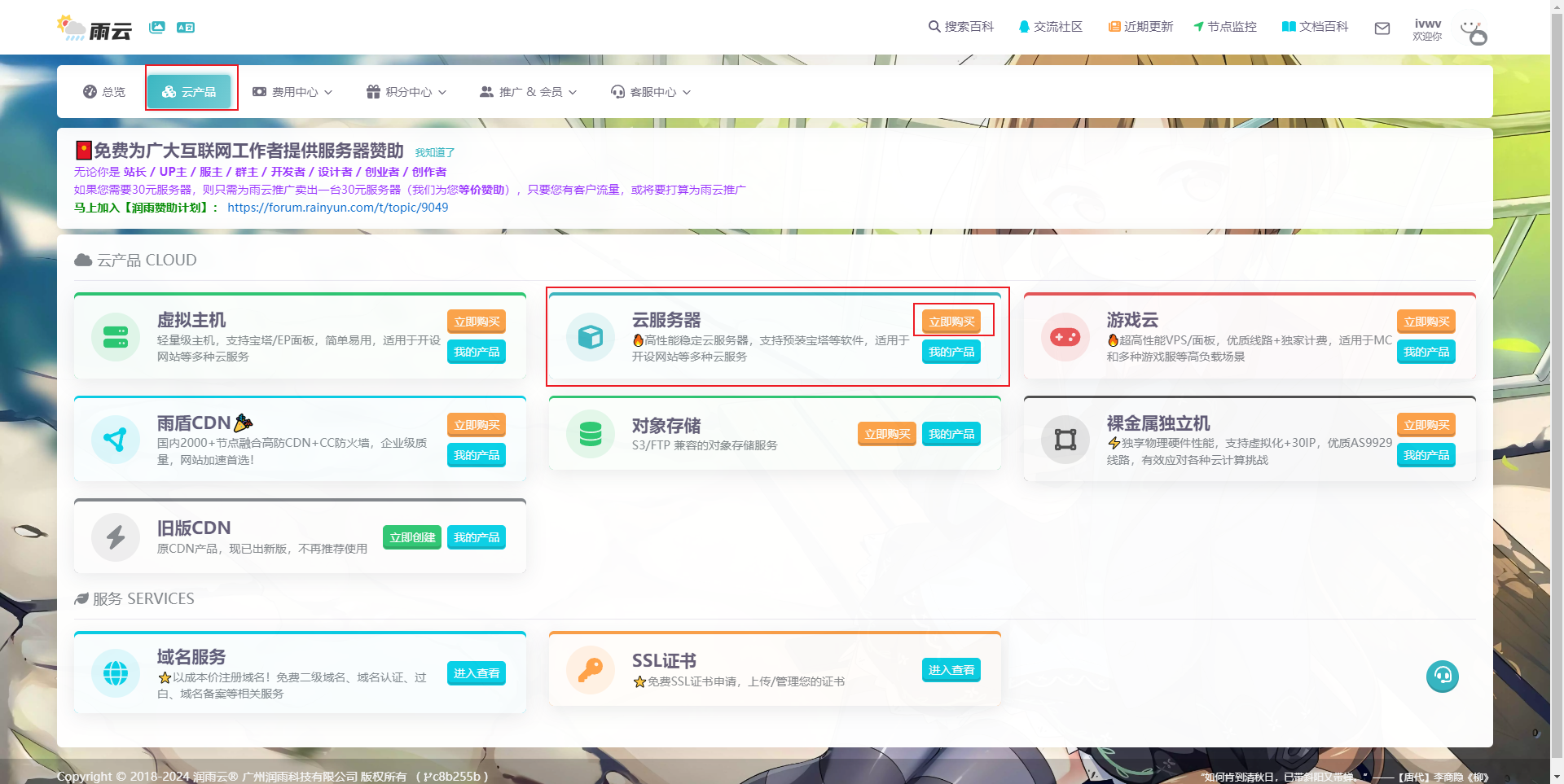
选择距离你较近的区域,以保证低延迟。

配置选择。
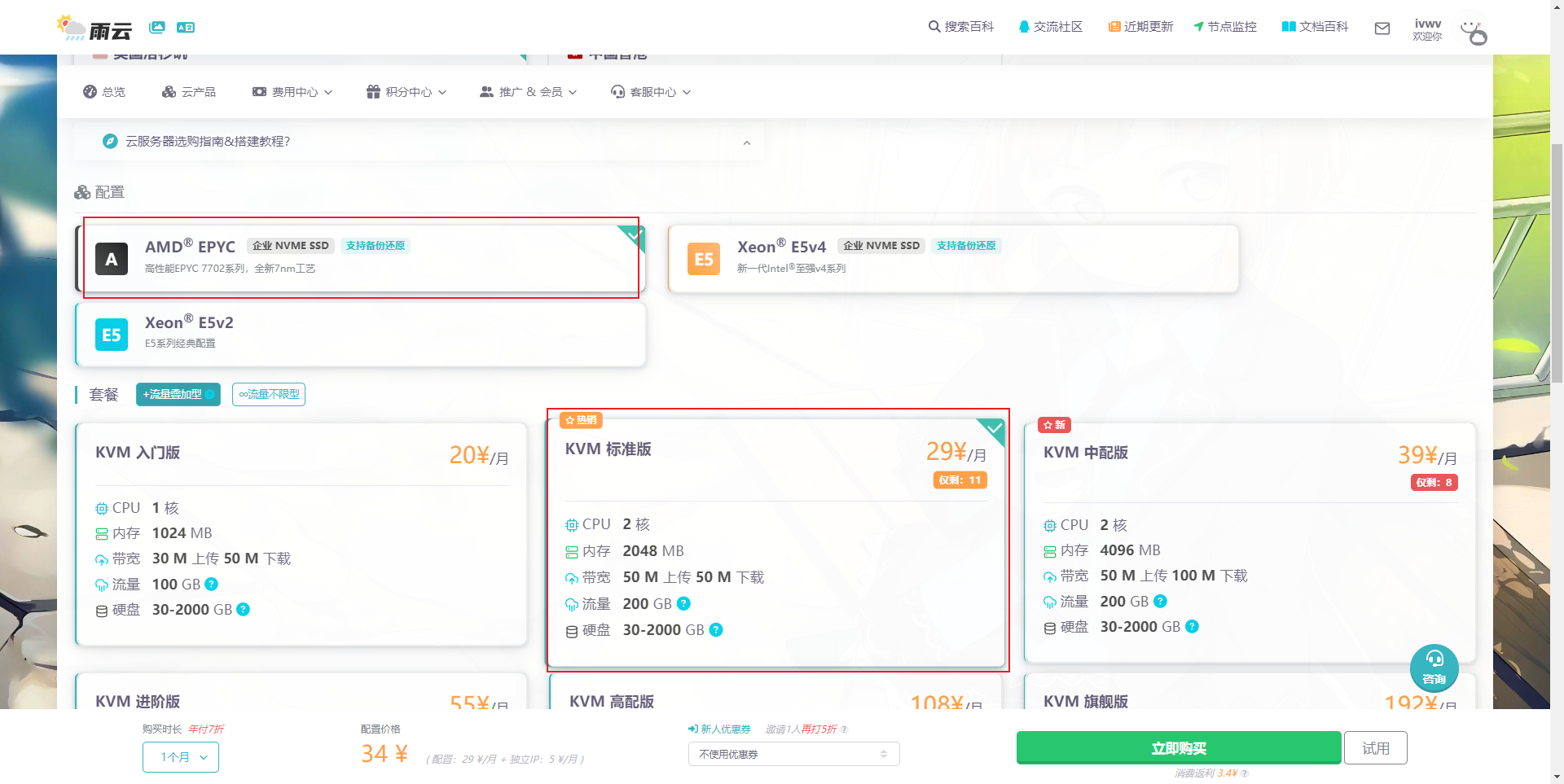
选择 Ubuntu 22.04 版本。
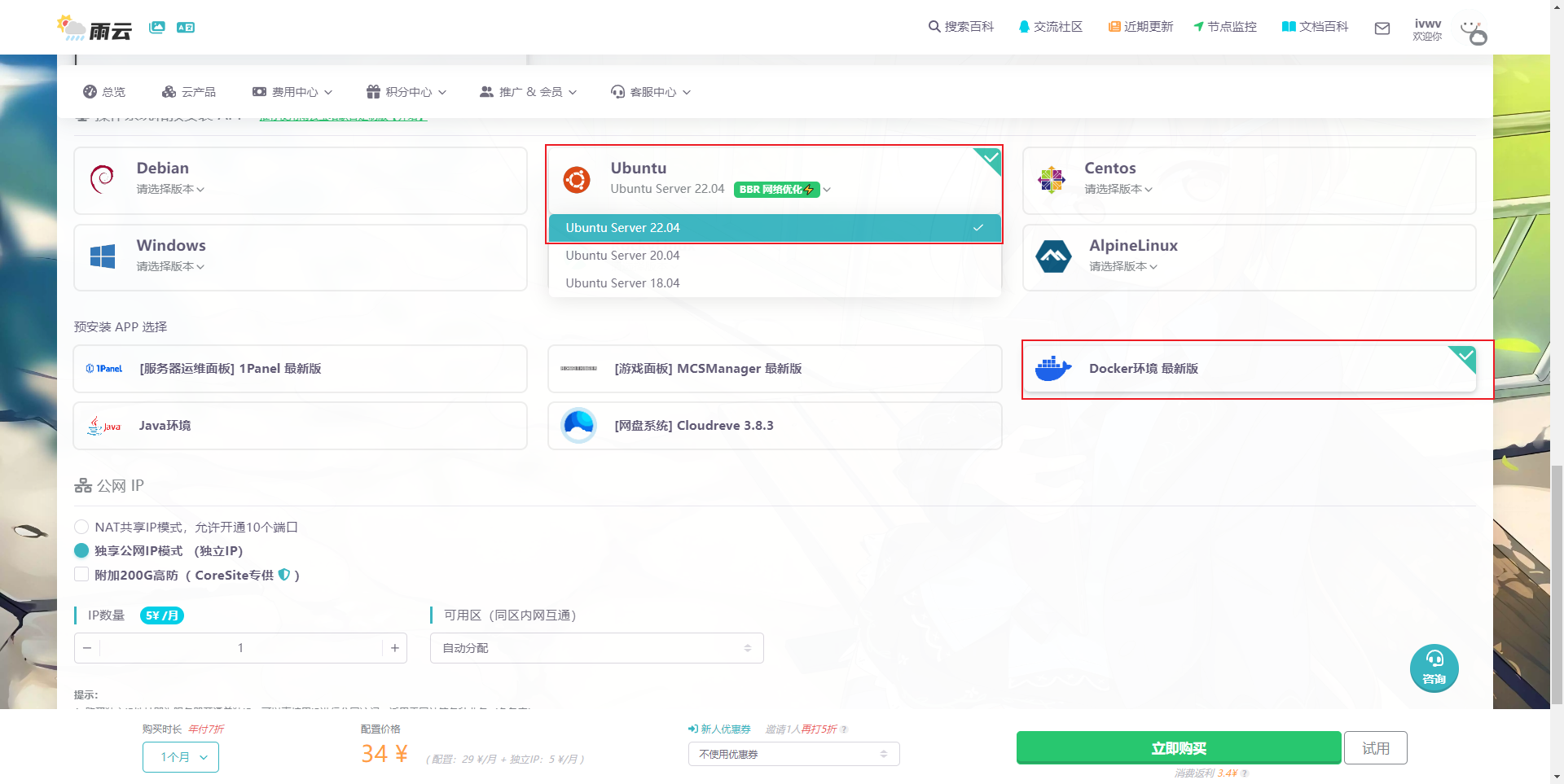
最后点击 立即购买,并按照提示进行购买。购买后等待机器部署完毕,点击购买的服务器,进入管理面板,找到远程连接相关信息。
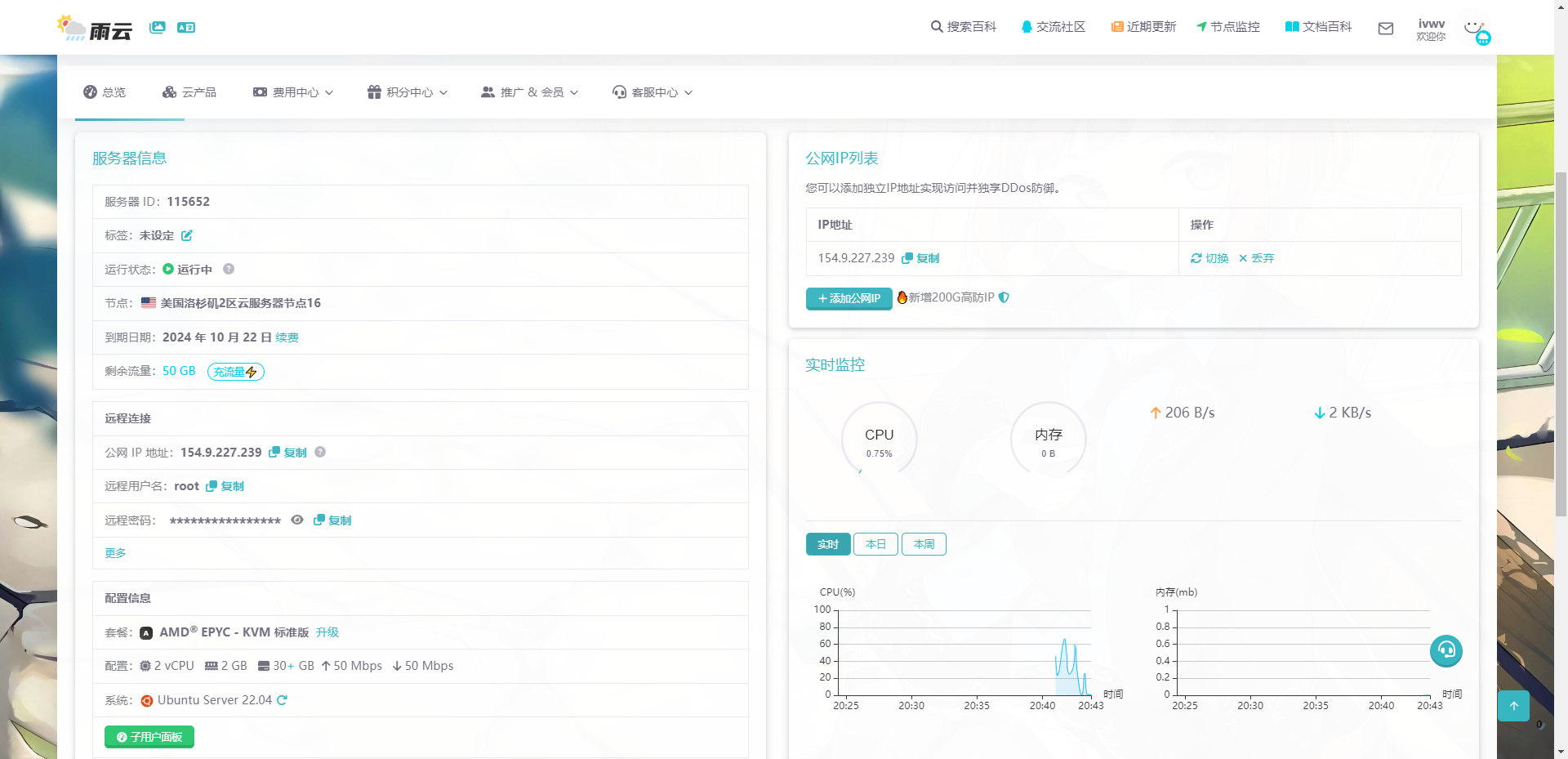

使用 PowerShell 进行远程连接。

输入 ssh root@你的服务器IP 例如 ssh root@154.9.227.239 回车后,首次需要输入 yes,再次回车后即可登录服务器。

到此为止,我们的云服务器就创建好了。
开始部署
1.更新并安装所需软件包
更新系统并安装 Mattermost 所需的软件包:
apt update
apt install postgresql postgresql-contrib nginx certbot gnupg curl -y
2.验证服务
检查已安装服务的状态,确保它们正常运行:
- PostgreSQL:
systemctl is-enabled postgresql
systemctl status postgresql
- Nginx:
systemctl is-enabled nginx
systemctl status nginx
3.设置 PostgreSQL 数据库和用户
登录到 PostgreSQL 服务器:
sudo -u postgres psql
为 Mattermost 创建新数据库和用户:
- 创建数据库和用户:
CREATE DATABASE mattermost;
CREATE USER mmuser WITH PASSWORD 'password';
GRANT ALL ON DATABASE mattermost TO mmuser;
ALTER DATABASE mattermost OWNER TO mmuser;
GRANT USAGE, CREATE ON SCHEMA PUBLIC TO mmuser;
将 'password' 替换为一个安全的密码。
验证数据库和用户:
\\l
\\du
通过输入 \\q 退出 PostgreSQL 外壳。
使用新用户登录到 PostgreSQL 服务器:
sudo -u postgres psql --host=localhost --dbname=mattermost --username=mmuser --password
使用以下查询检查您的连接:
\\conninfo
Mattermost__137">4.下载并创建 Mattermost 系统用户
为 Mattermost 创建系统用户:
useradd --system --user-group mattermost
wget <https://releases.mattermost.com/10.0.1/mattermost-10.0.1-linux-amd64.tar.gz>
tar -xf mattermost-10.0.1-linux-amd64.tar.gz
Mattermost_147">5.安装 Mattermost
下载 Mattermost 归档文件并提取它:
mv mattermost /opt/
mkdir -p /opt/mattermost/data
chmod -R 755 /opt/mattermost
Mattermost_157">6.配置 Mattermost
使用 nano 编辑器打开 Mattermost 配置文件:
nano /opt/mattermost/config/config.json
将 SiteURL 更改为您的域名:
"ServiceSettings": {"SiteURL": "https://your_domain.com",
在 SqlSettings 部分更新数据库凭据:
"SqlSettings": {"DriverName": "postgres","DataSource": "postgres://mattermost:password@localhost/mattermost?sslmode=disable&connect_timeout=10&binary_parameters=yes",
将 'password' 替换为您之前设置的密码。
保存并退出编辑器。 (按 CTRL + O 保存,然后按 CTRL + X 退出。)
7.设置权限
更改 Mattermost 目录的所有权为 mattermost 用户:
chown -R mattermost:mattermost /opt/mattermost
chmod -R g+w /opt/mattermost
Mattermost__Systemd__193">8.为 Mattermost 创建 Systemd 服务
为 Mattermost 创建一个新的 systemd 服务文件:
nano /etc/systemd/system/mattermost.service
插入以下配置:
[Unit]
Description=Mattermost
After=network.target
After=postgresql.service
BindsTo=postgresql.service[Service]
Type=notify
ExecStart=/opt/mattermost/bin/mattermost
TimeoutStartSec=3600
KillMode=mixed
Restart=always
RestartSec=10
WorkingDirectory=/opt/mattermost
User=mattermost
Group=mattermost
LimitNOFILE=49152[Install]
WantedBy=multi-user.target
保存并退出编辑器。 (按 CTRL + O 保存,然后按 CTRL + X 退出。)
重新加载 systemd,启用并启动 Mattermost 服务:
systemctl daemon-reload
systemctl enable --now mattermost
9.使用 Certbot 设置 SSL
停止 Nginx 以释放端口 80 供 Certbot 使用:
systemctl stop nginx
使用 Certbot 生成 SSL 证书:
certbot certonly --standalone --agree-tos --no-eff-email --staple-ocsp --preferred-challenges http --email contact@your_domain -d your_domain
10.配置 Nginx 作为反向代理
打开默认的 Nginx 配置文件:
nano /etc/nginx/nginx.conf
在 include /etc/nginx/nginx.conf 行之前添加以下配置:
server_names_hash_bucket_size 64;
include /etc/nginx/conf.d/*.conf;
保存并退出文件。 (按 CTRL + O 保存,然后按 CTRL + X 退出。)
创建一个新的 Nginx 服务器块配置:
nano /etc/nginx/sites-available/mattermost
插入以下配置,根据需要替换域名和路径:
# 定义一个名为 backend 的上游服务器组
upstream backend {# 指定上游服务器的地址和端口server 127.0.0.1:8065;# 设置保持活动连接的数量keepalive 32;
}# 定义一个监听80端口的服务器块,用于HTTP到HTTPS的重定向
server {listen 80;server_name your_domain; # 替换为你的域名return 301 https://$server_name$request_uri; # 强制重定向到HTTPS
}# 定义一个监听443端口的服务器块,用于HTTPS
server {listen 443 ssl http2;listen [::]:443 ssl http2;server_name your_domain; # 替换为你的域名# 开启HTTP/2服务器推送http2_push_preload on;# 指定SSL证书和密钥文件的位置ssl_certificate /etc/letsencrypt/live/your_domain/fullchain.pem; # 替换为你的证书路径ssl_certificate_key /etc/letsencrypt/live/your_domain/privkey.pem; # 替换为你的密钥路径# 设置SSL会话超时时间ssl_session_timeout 1d;# 启用支持的TLS版本(TLSv1.3是未来HTTP/3 QUIC所必需的)ssl_protocols TLSv1.2 TLSv1.3;# 启用TLSv1.3的0-RTT。在使用反向代理时使用$ssl_early_data变量来防止重放攻击。# 详见:https://nginx.org/en/docs/http/ngx_http_ssl_module.html#ssl_early_datassl_early_data on;# 指定使用的加密套件ssl_ciphers 'ECDHE-ECDSA-AES256-GCM-SHA384:ECDHE-RSA-AES256-GCM-SHA384:ECDHE-ECDSA-CHACHA20-POLY1305:ECDHE-RSA-CHACHA20-POLY1305:ECDHE-ECDSA-AES256-SHA384:ECDHE-RSA-AES256-SHA384';# 优先使用服务器端的加密套件ssl_prefer_server_ciphers on;# 设置共享SSL会话缓存ssl_session_cache shared:SSL:50m;# 设置HSTS(需要ngx_http_headers_module模块)(15768000秒=六个月)add_header Strict-Transport-Security max-age=15768000;# 开启OCSP staplingssl_stapling on;ssl_stapling_verify on;# 添加X-Early-Data头部,用于调试TLS v1.3add_header X-Early-Data $tls1_3_early_data;# 配置WebSocket的代理设置location ~ /api/v[0-9]+/(users/)?websocket$ {proxy_set_header Upgrade $http_upgrade;proxy_set_header Connection "upgrade";client_max_body_size 50M;proxy_set_header Host $host;proxy_set_header X-Real-IP $remote_addr;proxy_set_header X-Forwarded-For $proxy_add_x_forwarded_for;proxy_set_header X-Forwarded-Proto $scheme;proxy_set_header X-Frame-Options SAMEORIGIN;proxy_buffers 256 16k;proxy_buffer_size 16k;client_body_timeout 60s;send_timeout 300s;lingering_timeout 5s;proxy_connect_timeout 90s;proxy_send_timeout 300s;proxy_read_timeout 90s;proxy_http_version 1.1;proxy_pass http://backend;}# 配置普通请求的代理设置location / {client_max_body_size 100M;proxy_set_header Connection "";proxy_set_header Host $host;proxy_set_header X-Real-IP $remote_addr;proxy_set_header X-Forwarded-For $proxy_add_x_forwarded_for;proxy_set_header X-Forwarded-Proto $scheme;proxy_set_header X-Frame-Options SAMEORIGIN;proxy_buffers 256 16k;proxy_buffer_size 16k;proxy_read_timeout 600s;proxy_http_version 1.1;proxy_pass http://backend;}
}# 用于调试TLS v1.3的配置块,可以移除
map $ssl_early_data $tls1_3_early_data {"~." $ssl_early_data;default "";
}
创建一个符号链接以启用 Mattermost 服务器块:
ln -s /etc/nginx/sites-available/mattermost /etc/nginx/sites-enabled/
验证 Nginx 语法并重新启动服务:
nginx -t
systemctl restart nginx
Mattermost_Web__386">11.访问 Mattermost Web 界面
打开您的网络浏览器,访问 https://your_domain。如果您的安装成功,系统将提示您为 Mattermost 创建一个新的管理员账户。

输入新的管理员用户名、电子邮件和密码,然后点击“创建账户”。

输入您的组织名称,然后点击“继续”。

对于与 GitHub、Gitlab、Jira 或/和 Zoom 的集成,根据需要选择。然后再次点击“继续”。

完成后,您将看到如下所示的 Mattermost 仪表板:
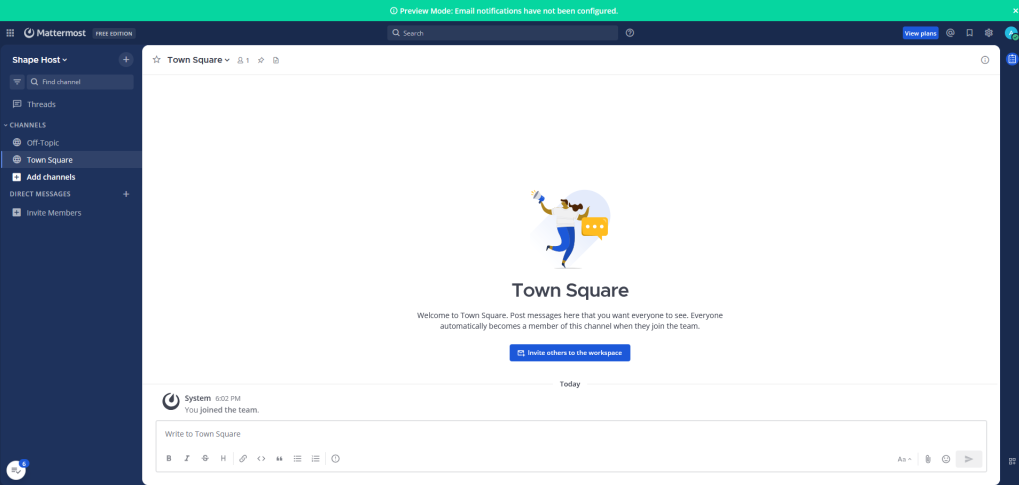
到这一步,就已成功在 Ubuntu 上安装 Mattermost,配置 PostgreSQL 作为数据库,设置 Nginx 作为反向代理,并使用 SSL 保护您的安装。
相关链接
雨云 - 新一代云服务提供商: https://www.rainyun.com/NTEzMTM1_?s=blog
面试鸭:https://mianshiya.com/?shareCode=sq29yv
我的博客:https://blog.ivwv.site